共计 1914 个字符,预计需要花费 5 分钟才能阅读完成。
Nginx 服务器块允许您在一台机器上运行多个网站。使用服务器块,您可以指定站点文档根目录(包含网站文件的目录),为每个站点创建单独的安全策略,为每个站点使用不同的 SSL 证书等等。
在本教程中,我们将逐步介绍如何在 Ubuntu 18.04 上设置 Nginx 服务器模块(类似于 Apache 虚拟主机)。
先决条件
在继续本教程之前,请确保您已满足以下先决条件:
- 你有一个指向你的公共服务器 IP 的域名。在本教程中,我们将使用 example.com。
- 通过这里的链接介绍安装 Nginx。https://www.linuxidc.com/Linux/2018-05/152257.htm
创建目录结构
文档根目录是域名网站文件的存储和响应请求的目录。我们可以将文档根目录设置为我们想要的任何位置,但在本指南中,我们将使用以下目录结构:
/var/www/
├── linuxidc.com
│ └── public_html
├── linuxidc.net
│ └── public_html
├── linuxmi.com
│ └── public_html
我们希望在 /var/www 目录下的服务器上托管的每个域创建一个单独的目录。在每个这些目录中,我们将创建一个 public_html 目录来存储域网站文件。
我们来为我们的域 example.com 创建根目录:
sudo mkdir -p /var/www/example.com/public_html
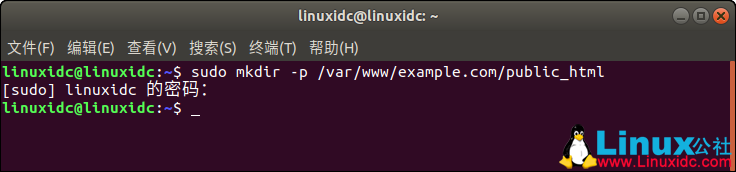
出于测试目的,我们将在我们的域文档根目录下创建一个 index.html 文件,打开您的编辑器并使用以下内容创建 index.html 文件:
/var/www/example.com/public_html/index.html
<!DOCTYPE html>
<html lang=”en” dir=”ltr”>
<head>
<meta charset=”utf-8″>
<title>Welcome to example.com</title>
</head>
<body>
<h1>Success! example.com home page!</h1>
</body>
</html>
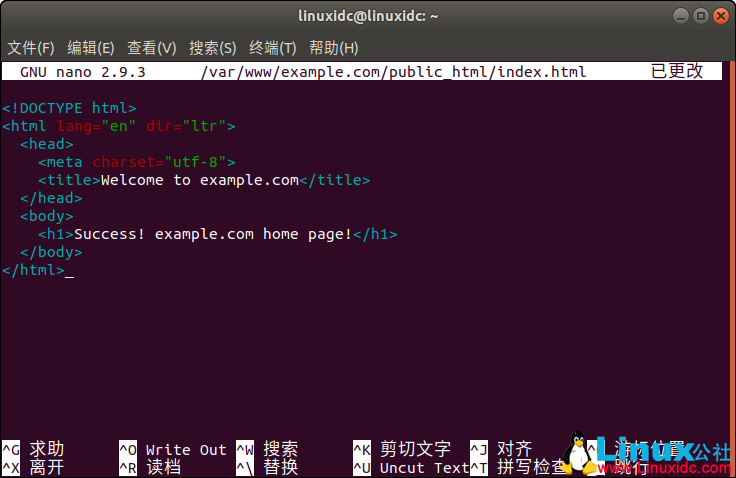
创建服务器块
默认情况下,在 Ubuntu 系统上 Nginx 服务器模块配置文件存储在 /etc/nginx/sites-available 目录中,这些目录通过到 /etc/nginx/sites-enabled/ 目录的符号链接启用。打开您选择的编辑器并创建以下基本配置文件:
/etc/nginx/sites-available/example.com
server {
listen 80;
listen [::]:80;
root /var/www/example.com/public_html/;
index index.html;
server_name example.com www.example.com;
access_log /var/log/nginx/example.com.access.log;
error_log /var/log/nginx/example.com.error.log;
location / {
try_files $uri $uri/ =404;
}
}
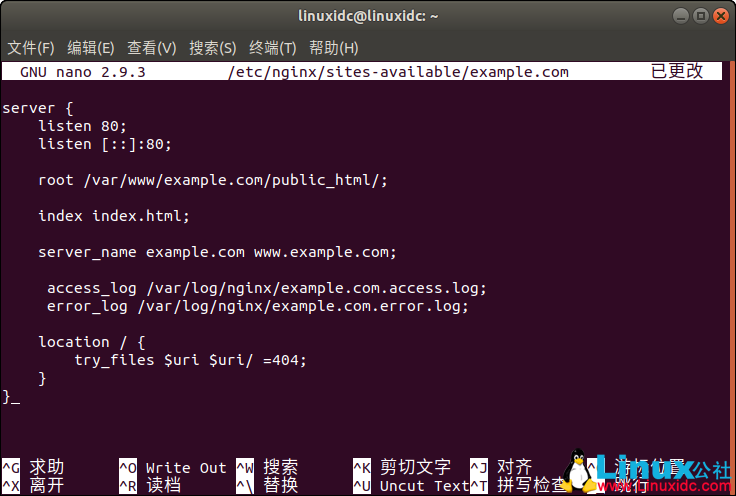
您可以随意命名配置文件,但通常最好使用域名。
要启用新的服务器块文件,我们需要创建一个从文件到启动站点的符号链接,该目录在启动期间由 Nginx 读取:
sudo ln -s /etc/nginx/sites-available/example.com /etc/nginx/sites-enabled/
测试 Nginx 配置的正确语法:
sudo nginx -t
输出:
nginx: the configuration file /etc/nginx/nginx.conf syntax is ok
nginx: configuration file /etc/nginx/nginx.conf test is successful
如果没有错误,请重新启动 Nginx 服务以启用新的更改:
sudo systemctl restart nginx
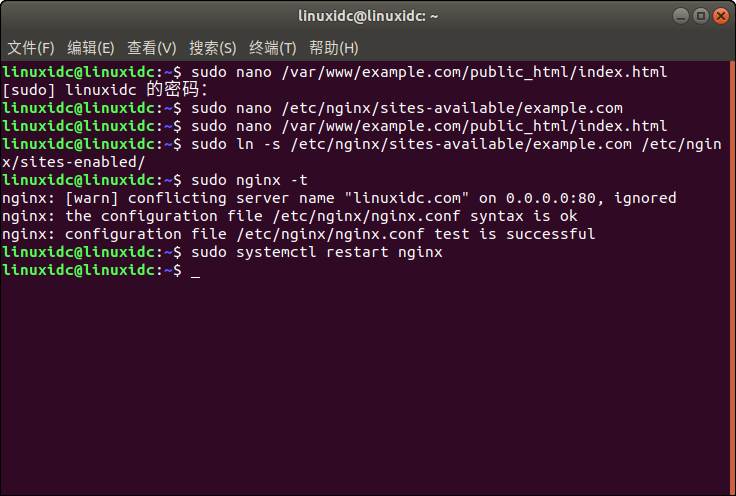
最后,要验证服务器块是否按预期方式正常工作,请在您选择的浏览器中打开 http://example.com,您应该看到如下所示的内容:
Success! example.com home page!
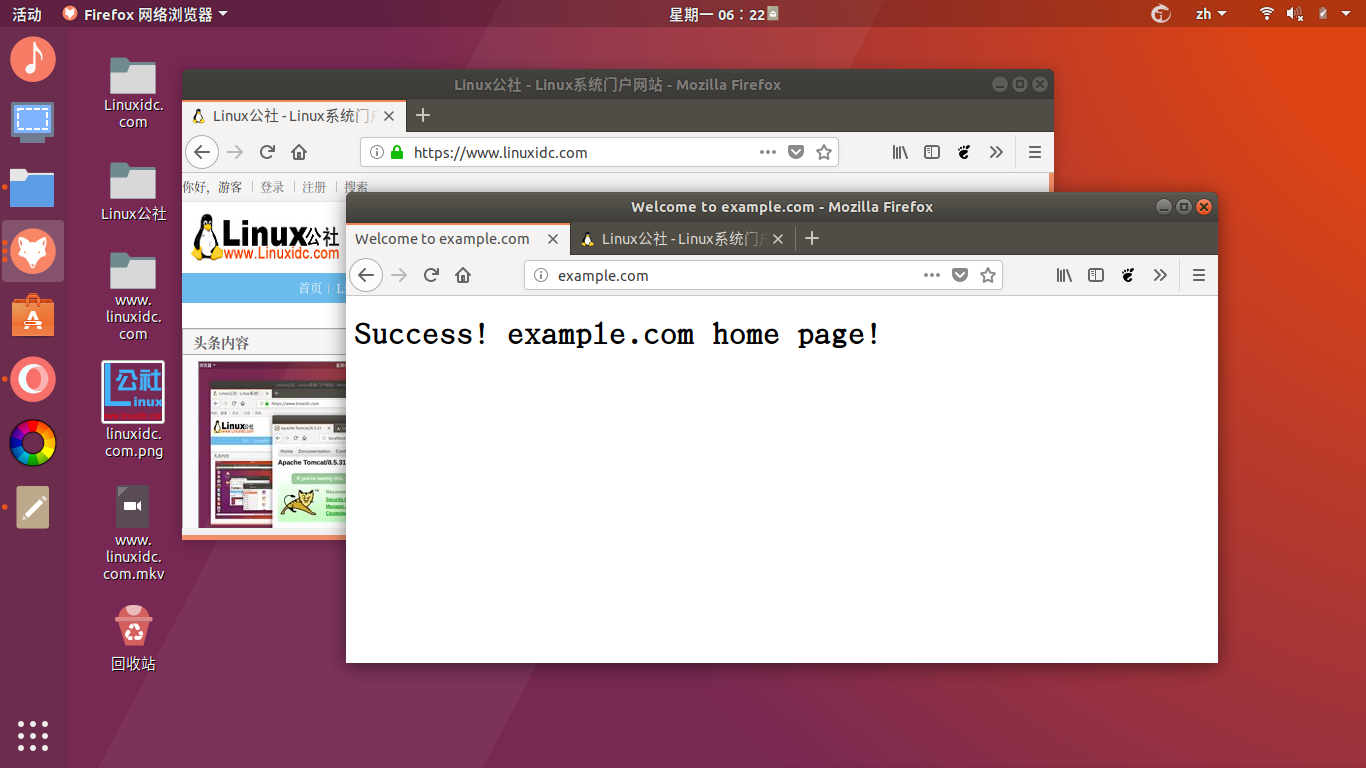
以下是编辑推荐:
如果您想用免费的 LetsEncrypt SSL 证书保护您的网站,可以查看以下指南:
在 Ubuntu 18.04 上使用 Let’s Encrypt 保护 Nginx https://www.linuxidc.com/Linux/2018-05/152259.htm
就这样!如果您遇到任何问题,请随时发表评论。
















